最近は、魅力的なAndroidデバイスが登場している上に、iPhoneの値段が高くなっていることもあって、iPhoneからAndroidデバイスに機種変更する人が増えています。しかし、異なるOS間でデータ移行しなければなりませんので、思わず移行作業を躊躇してしまうこともあるでしょう。

この記事では、LINEトーク履歴を無料で14日間以内のiPhoneからAndroidデバイスに転送する方法について、詳しく解説します。加えて14日以前のLINEトーク履歴をiPhoneからAndroidへ転送する裏ワザも一緒に解明します。
Part1:かんたん引き継ぎQRコードで14日間のLINEトーク履歴を転送する条件
今回追加された機能である「かんたん引き継ぎQRコード」を使って、iPhoneからAndroidデバイスにLINEアプリのトーク履歴を転送するには、一定の条件があります。
かんたん引き継ぎQRコードを利用する条件
LINEアプリのバージョンは「12.10.0」以上
転送元と転送先となる両方のデバイスが手元にあり、LINEにログインしている
デバイスがインターネットに接続している
Part2:LINEトーク履歴をiPhoneからAndroidへ転送する方法
次に、iPhoneのLINEに届いたメッセージを、Androidデバイスに引き継ぎする方法について、紹介しましょう。
114日間のLINEトーク履歴を異なるOS間で転送
まず公式に推奨されたかんたん引き継ぎQRコードで14日間のLINEトーク履歴を転送する方法を紹介します。(※14日間以内のトーク履歴のみ転送できます)
▼LINEトーク履歴の転送方法
ステップ1:転送元のデバイスにて、LINEのホーム画面より「設定(歯車アイコン)」をタップする
ステップ2:「かんたん引き継ぎQRコード」を選択して、QRコードを表示させる

ステップ3:転送先のデバイスで、LINEアプリを起動して、「ログイン」>「QRコードでスキャン」の順にタップする
ステップ4:転送元のデバイスに表示されているQRコードを、転送先のデバイスでスキャンする
ステップ5:「以前の端末で本人確認する」と表示されたら、転送元のデバイスで対応する
ステップ6:転送先のデバイスにてアカウント名を確認し、「ログイン」を選択する
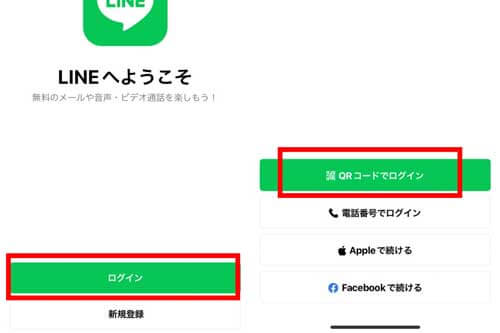
これで、転送先のデバイスでLINEアプリが使えるようになり、直近14日間のトーク履歴が引き継がれます。
214日以前のトーク履歴も一括転送する方法
上記の「かんたん引き継ぎQRコード」機能で引き継げるトーク履歴は、直近14日間のみとなるのでここからは14日以前のも一括で異なるOS間転送する方法を紹介します。
友だちとの思い出が詰まったトーク履歴の全てを異なるOS間で転送するには、専門家による開発されたLINEトーク履歴を無制限で転送するソフト - 「iTransor for LINE」を利用しましょう。

- 【LINEトーク履歴を同OS・異OS間移行】AndroidとiPhone/iPadの間でLINEトーク履歴をを引き継ぎできる。
- 【端末までLINEデータを復元】無料バックアップしたうえ、iOS/AndroidへLINEトーク履歴を直接復元できる。
- 【好みの形式でPCにエクスポート・保存】多様な形式でPCにエクスポートでき、すべてメディア付けのデバイスで閲覧できる。
▼LINEトークの異OS転送方法
ステップ1:iTransor for LINEをパソコンにダウンロードして、デバイスをそれぞれパソコンに接続します。画面の左側の一番目にある「LINEデータ転送モード」を選択して、「スタート」をクリックします。

ステップ2:転送元としてのデバイスを自動的に準備完了してから、転送先で古いバージョンのLINEをインストールします。インストールを有効化するために再起動する場合があるので、その時再接続を行ってください。

ステップ3:メディアを含めて完全復元するために、デバイスで「データを復元する」をタップしてから、PCに「完了」をクリックして、「次へ」をクリックします。

ステップ4:転送先のデバイスで同じLINEアカウントにログインします。ログイン中にはバックアップを復元するかを聞かれる場合、「あとで」を選択します。
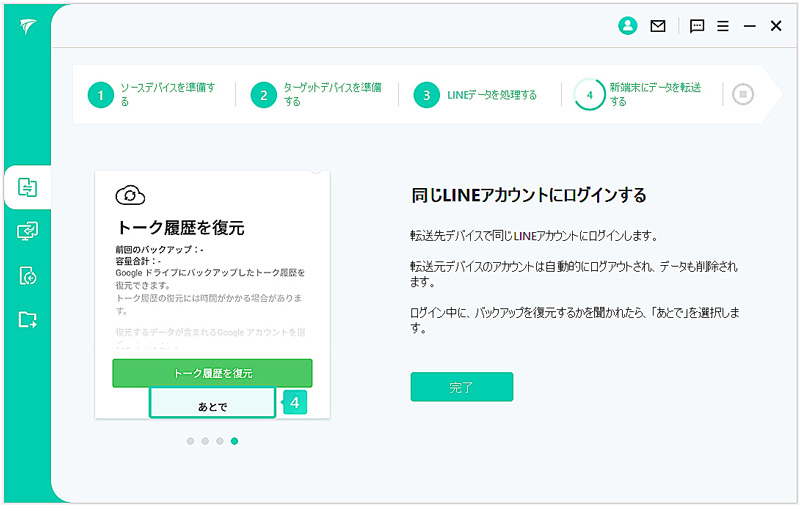
ステップ5:こうするとiPhoneからAndroidデバイスへのLINEデータ転送が成功です。
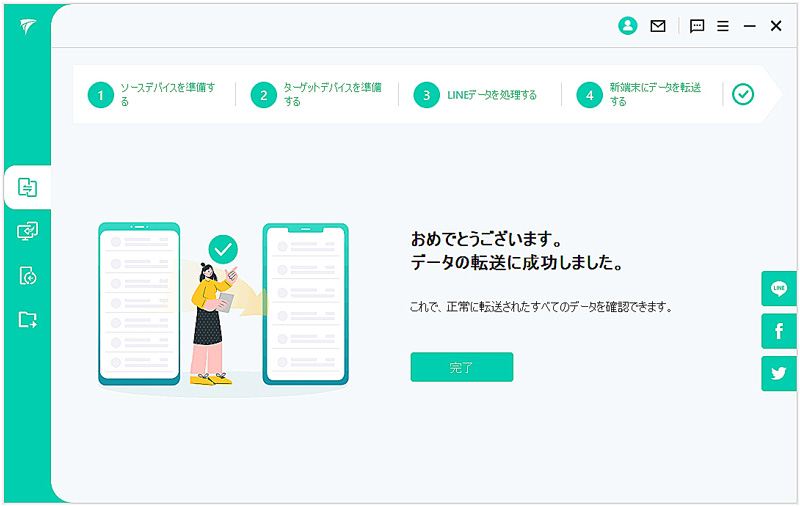
ここまでの操作で、iPhoneにあるLINEのトークや画像・動画ファイルがAndroidデバイスに転送されます。操作は簡単ですので、これで安心して異なるOSの機種変更ができますね!
Part3:LINEトーク履歴をiPhoneからAndroidへ転送する時注意すべきこと
ここからは、iPhoneから機種変更して、新しいAndroidデバイスにLINEトーク履歴を転送するにあたって、注意すべきポイントについて解説します。
1LINEトーク履歴の転送が完成したら元LINEではデータが全部消えること
かんたん引き継ぎQRコードを使い、新しいデバイスへのLINEトーク履歴の転送を終えると、元のデバイスでは同じLINEアカウントを利用できなくなります。
また、転送元のデバイス内にあるLINEデータは、トーク履歴を含めて全て削除されます。したがって、14日間より前のトーク履歴は別にバックアップが必要となる点に注意しましょう。
2未読のLINEトーク履歴があると、転送が失敗する可能性がある
転送元となるデバイスのLINEに未読のトークがあると、異なるOS間での転送が失敗する可能性があります。
したがって、転送作業の前には全てのトーク履歴を「既読」にしておきましょう。
3公式に推奨された方法では転送できないLINEデータがある
新たに追加された「かんたん引き継ぎQRコード」機能は、公式に推奨される異なるOS間での転送方法です。しかし、かんたん引き継ぎQRコードでは次のLINEデータは転送できませんので、注意しましょう。
異なるOS間LINE転送できないデータ
- 直近14日間より以前のトーク履歴
- LINEコイン、コールクレジット
- LINEマンガコイン、LINE GAMESのゲーム内通貨
- 占いコイン、購入した占い
- LINE LIVEのコイン、LINE MUSICのコイン
したがって、異なるOS間でLINEデータを転送する場合は、事前にコインなどを使い切っておくといいでしょう。
最後に
今回は、LINEトーク履歴をiPhoneからAndroidデバイスに転送する方法について解説しました。LINEに実装された「かんたん引き継ぎQRコード」によって、異なるOS間でのトーク履歴移行が公式に実現しました。
また、より簡単にトーク履歴を転送できるようになりましたが、直近14日間のデータに限られます。公式には実現していない、全てのトーク履歴を完全に移行する最適の方法は、LINEトーク履歴を異なるOS間転送できるソフト - 「iTransor for LINE」の利用です。トラブルが起きてもいつでも復元ができ、非常に安心です。初心者でも簡単に操作できるから、今すぐ無料版を試してみましょう!









